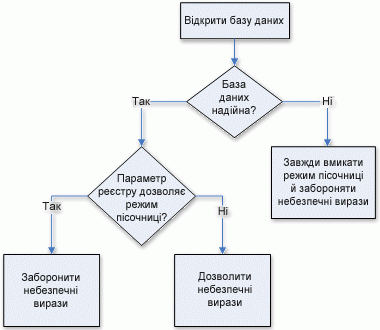У цій статті наведено довідкову інформацію про функції та властивості, які режим ізольованого програмного середовища дозволяє та блокує в Access. Зверніть увагу, що Access дає змогу працювати в режимі ізольованого програмного середовища кількома новими функціями, зокрема MonthName і StrReverse, і тепер блокує ще кілька функцій, зокрема Assistance, ExportNavigationPane і LoadCustomUI. Пам'ятайте, що потрібно довіряти (увімкнути вміст у) базі даних або розташувати базу даних у надійному розташуванні, щоб інформація в цій статті була корисною.
У цій статті
-
Налаштування режиму ізольованого програмного середовища для запуску небезпечних виразів
-
Функції, які можна використовувати в режимі ізольованого програмного середовища
-
Функції, які спричиняють помилки в режимі ізольованого програмного середовища
-
Функції, заблоковані в режимі ізольованого програмного середовища
-
Властивості заблоковано в режимі ізольованого програмного середовища
Налаштування режиму ізольованого програмного середовища для запуску небезпечних виразів
Коли ви додаєте вираз до бази даних, Access запускає цей вираз в операційному середовищі, яке називається режимом ізольованого програмного середовища. Програма Access за замовчуванням вмикає режим ізольованого програмного середовища, а в свою чергу, режим ізольованого програмного середовища завжди вимикає небезпечні вирази навіть після того, як ви довіряєте базі даних.
Якщо ви довіряєте базі даних і хочете запустити вираз, який вимкнуто в режимі ізольованого програмного середовища, ви можете запустити цей вираз, змінивши розділ реєстру, який вимикає режим ізольованого програмного середовища. Пам'ятайте, що спочатку потрібно довіряти базі даних, щоб виконати кроки, описані в цьому розділі.
На цьому рисунку показано процес, за яким ви вирішуєте, чи слід запускати небезпечні вирази.
Увага! Неправильне редагування реєстру може серйозно пошкодити вашу операційну систему, що вимагає повторної інсталяції. Корпорація Microsoft не може гарантувати, що негативні наслідки редагування реєстру можна буде усунути. Перед редагуванням реєстру створіть резервну копію всіх важливих даних. Останні відомості про використання та захист реєстру комп'ютера можна знайти в довідці Microsoft Windows.
Якщо ви не знайомі з реєстром або вам не вмієте самостійно змінювати розділи реєстру, зверніться до того, хто є або вважає, що ця база даних перетворюється з попередньої версії Access на формат файлу Access. Окрім того, для змінення значень реєстру потрібно мати дозволи адміністратора комп’ютера.
Змінення розділу реєстру
Увага!: Виконання цих інструкцій дозволяє роботу небезпечних виразів в усіх копіях Access для усіх користувачів комп’ютера.
-
В ОС Windows 10
-
На панелі завдань натисніть кнопку Пуск і виберіть команду Виконати.
-
У полі Відкрити введіть команду regedit і натисніть клавішу Enter.
Запуститься редактор реєстру.
-
Розгорніть папку HKEY_LOCAL_MACHINE і перейдіть до розділу реєстру
\Software\Microsoft\Office\16.0\Access Connectivity Engine\Engines
Примітка.: Зверніть увагу, що 16.0 позначає Access 2016 і новіших версій.
-
В області праворуч редактора реєстру в розділі Ім'я двічі клацніть ізольоване програмне середовище.
З’явиться діалогове вікно Редагування значення DWORD.
-
У полі Значення змініть значення 3 на 2 та натисніть кнопку OK.
-
Закрийте редактор реєстру.
-
Увага! Пам’ятайте, що якщо спочатку не активувати вміст бази даних, програма Access вимикатиме всі небезпечні вирази незалежно від змінення цього параметра реєстру.
Ви можете встановити для значення реєстру наведені нижче значення, при цьому 0 (нуль) є найбільш допустимим, а 3 – найменш допустимим.
|
Параметр |
Опис |
|---|---|
|
0 |
Режим ізольованого програмного середовища вимикається в будь-який час. |
|
1 |
Режим ізольованого програмного середовища використовується в Access, але не для програм, які не використовуються в Access. |
|
2 |
Режим ізольованого програмного середовища використовується для програм, відмінних від Access, але не для Access. |
|
3 |
Режим ізольованого програмного середовища використовується в будь-який час. Це стандартне значення, установлене під час інсталяції Access. |
Функції, які можна використовувати в режимі ізольованого програмного середовища
У таблиці нижче наведено функції, які можна використовувати в запитах обробника баз даних Access, якщо ввімкнуто режим ізольованого програмного середовища. Будь-які функції, які не відображаються в списку, недоступні в режимі ізольованого програмного середовища.
|
Abs |
Масив |
Asc |
Ascb |
|---|---|---|---|
|
Ascw (Ascw) |
Atn |
CBool |
CByte |
|
CCur |
CDate |
CDbl |
Choose |
|
Chr |
Chr$ |
Chrb (Chrb) |
Chrb$ |
|
Chrw (Chrw) |
Chrw$ |
Відтінок |
Clng (Клен) |
|
Cos |
Csng |
Cstr |
Cvar |
|
Дата CVDate |
CvErr (CvErr) |
Дата |
Дата$. |
|
DateAdd |
DateDiff |
DatePart |
DateSerial |
|
DateValue |
День |
DDB |
Помилка |
|
Помилка$ |
Exp |
Fix |
Формат |
|
Формат$. |
FormatCurrency (Повторення формату) |
Формат дати й часу |
Номер формату |
|
Формат відсоток |
Мв |
Hex |
Шестигранний$ |
|
Години |
IIf |
Стан редактора IME |
Рядок |
|
InStrb |
Int |
IPmt |
IRR (IRR) |
|
IsDate |
IsEmpty (Безумна) |
IsError (Помилка) |
IsNull |
|
IsNumeric |
Об'єкт IsObject |
LCase |
LCase$ |
|
Вліво |
Ліворуч$ |
Leftb (Лівий кут) |
Лівий$. |
|
Len |
Lenb (Lenb) |
Log |
LTrim |
|
LTrim$ |
Mid |
Середина$ |
Середина |
|
Середина дол. США |
Хвилини |
MIRR (МІРР) |
Місяць |
|
Ім'я місяця |
Now |
Кпер |
Npm (Npm) |
|
Oct |
Жовт. грн. |
Розділ |
спл |
|
PPmt |
Зв |
Функція QBColor |
Ставка |
|
Замінити |
RGB |
Вправо |
Праворуч$ |
|
RightB (Права клавіша) |
Правий дол. США |
Rnd |
Круглий |
|
RTrim |
RTrim$ |
Секунди |
Sgn |
|
Шр |
Sin |
SLN |
Space |
|
Пробіл$ |
Str |
Стр$ |
StrComp |
|
StrConv |
Рядок |
Рядок$ |
StrReverse (Зворотний запис) |
|
ПеремикачaПеремикання |
СІД |
Tan |
Час |
|
Час$ |
Timer |
TimeSerial |
TimeValue |
|
Trim |
Обтинання$ |
Ім'я типу |
UCase |
|
UCase$ |
Val |
Тип varType |
Weekday |
|
Рік |
Функції, які спричиняють помилки в режимі ізольованого програмного середовища
Наведені нижче функції Visual Basic for Applications (VBA) спричинятимуть помилку, коли функції викликаються з виразу в запиті обробника баз даних Access або коли їх викликають із властивості Access.
|
Активація застосунку |
Сигнал |
Календар |
Ім'я виклику |
ChDir |
|---|---|---|---|---|
|
ChDrive |
Команда |
Команда$. |
CreateObject |
Випрямити |
|
Вилікувати від 000 грн. |
Видаленнянастройки |
DoEvents |
Environ (Environ) |
Environ$ |
|
EOF (EOF) |
Помилка |
FileAttr (Формат Файлу) |
FileCopy (Файлова область) |
Час дати файлу |
|
FileLen |
FreeFile (Довільний файл) |
Отримати всі настройки |
Отриматиавтоматр |
GetObject |
|
Отриматинастройки |
Ввід |
Вхідний$ |
InputB (Ввід) |
Вхідна ціна |
|
Убивати |
Навантаження |
Loc (Локалог) |
LoF (ЛОФ) |
Рандомізувати |
|
Скидання |
Збереженнянастройки |
Шукати |
SendKeys (Клавіші надсилання) |
Установити автоматичний об'ем |
|
Оболонка |
Spc |
Клавіша табуляції |
Вивантаження |
Форми користувача |
|
Ширина |
Функції, заблоковані в режимі ізольованого програмного середовища
Режим ізольованого програмного середовища блокує наведені нижче функції Access, коли функції викликаються з виразу в запиті або з властивості Access.
|
Додатиавтовиправлення |
AddToFavorites |
Рядок з'єднання (ADOConnectString) |
|---|---|---|
|
Майстер відповідей |
Застосування |
Assistant |
|
Допомога |
Автовиправлення |
AutomationSecurity |
|
BeginUndoable |
Закрити поточну базу даних |
Об'єкт codeContextObject |
|
База даних коду |
Надбудови COMAddIns |
Панелі команд |
|
CompactRepair (Компактне видання) |
ConvertAccessProject |
Створитипроект (CreateAccessProject) |
|
Створитидодаткові дані |
Створити елемент керування |
Створити елемент керування |
|
CreateDataAccessPage |
Створити форму |
Створення розділу групи |
|
Створення файлу нової робочої групи |
Створити звіт |
Сторінки DataAccessPages |
|
DBEngine (DBEngine) |
DDEExecute (DDEExecute) |
DDEInitiate (Дія DDEInitiate) |
|
DDEPoke |
Запит DDE |
DDESend (DDESend) |
|
DDETerminate DDETerminateAll |
Стандартні веб-сайти |
Стандартний простір завданьКлон |
|
DelAutoCorrect |
Видалити елемент керування |
Видалити елемент керування "Звіт" |
|
DoCmd |
Відлуння |
ExportCustomFixedFormat* |
|
ExportNavigationPane |
ExportXML |
Параметр "Ввійти" |
|
FileDialog |
Пошук файлів |
Стежити за гіперпосиланням |
|
Отримати прихований об'їдок |
ImportNavigationPane |
ImportXML |
|
InsertText |
Мовні настройки |
LoadCustomUI* |
|
LoadFromText |
LoadPicture |
Модулі |
|
NewAccessProject |
Створити поточну базу даних |
Область завдань "Новий файл" |
|
OpenAccessProject |
Відкрити поточну базу даних |
Родитель |
|
Код товару |
Quit |
Посилання |
|
Оновити базу даних у Windows |
RefreshTitleBar |
Перезавантажити надбудовиAddIns |
|
Замінити модуль |
Виконати |
Виконати команду |
|
Зберегти як текст |
SetDefaultWorkGroupFile |
Установити прихований елемент |
|
SetOption |
Установити незаписування |
SysCmd |
|
TransformXML |
VBE (VBE) |
Властивості заблоковано в режимі ізольованого програмного середовища
Крім функцій, перелічених у попередньому розділі, режим ізольованого програмного середовища також блокує низку властивостей об'єкта. У таблиці нижче перелічено об'єкти та заблоковані властивості або властивості для кожного об'єкта.
|
Object |
Заблокована властивість або властивості |
|---|---|
|
Об'ємний об'єкт |
Object |
|
Поле зі списком |
Recordset |
|
Елемент керування |
Object |
|
Поточнийпроект |
AccessConnection, BaseConnectionString, CloseConnection, Connection, OpenConnection |
|
Настроюваний елемент керування |
Object |
|
Форма |
Dynaset (Динамічний набір записів) |
|
Гіперпосилання |
Знімок екрана: вибраний пункт "Додати до улюблених контактів" |
|
Список |
Recordset |
|
Об'єктна рамка |
Object |
|
Report |
Recordset |
|
SmartTagAction |
Виконати |
|
Екран |
ActiveDataAccessPage |